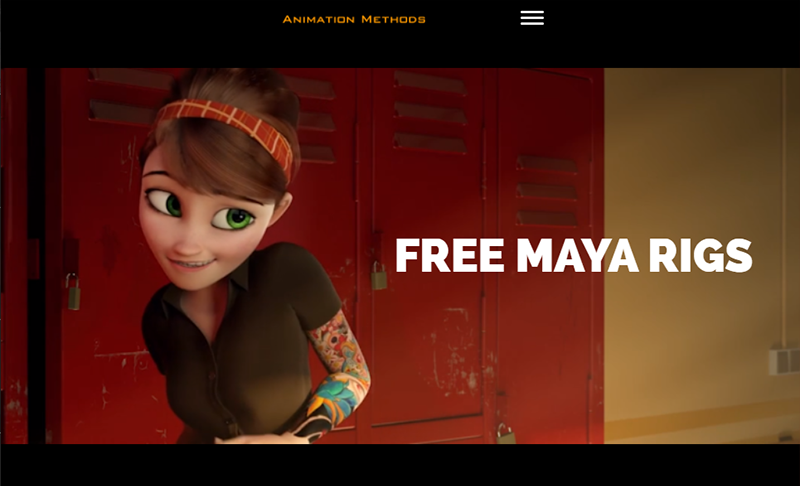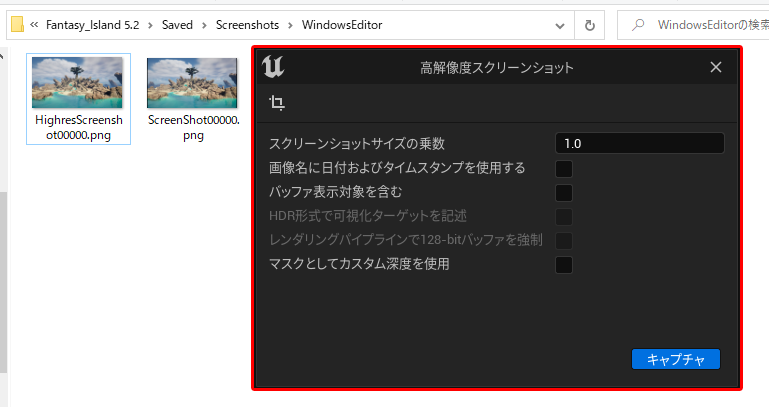
UnrealEngineにおけるスクリーンショットの撮影方法について。
【UE5の総合学習】ファンタジー風景制作講座の学びからの抜粋+α。
この記事では
fa-check-circle-o標準スクリーンショット
fa-check-circle-o高解像度スクリーンショット
をまとめています。
検証のバージョンはEngineバージョン5.2.0
参考
スクリーンショットの撮影方法|Unreal Engineドキュメント
標準スクリーンショット
F9
デフォルトでは、プロジェクト フォルダの次の場所に保存されます。
Saved\Screenshots\WindowsEditor
キャプチャを撮影すると、右下に保存先へのリンクが表示されるので困らないです
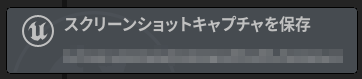
スクリーン解像度のサイズでスクリーンショットが生成されるため、大きくスクリーンショットを撮影したい場合はF11を押して最大化する必要があります。
高解像度スクリーンショット
高解像度でのスクショを撮影したい場合はこちら。
UI左上のハンバーガーメニュー>高解像度スクリーンショット
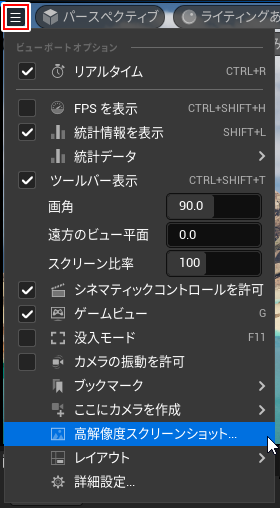
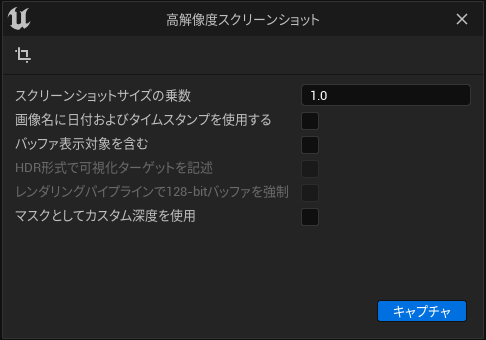
今回知っておきたい設定はこちら
- スクリーンショットサイズの乗数…ビューポート×乗数を出力します。
ビューポートのサイズはパソコンに対しての大きさです。F11で画面をフルスクリーンにするとフル画質。 - 画像名に日付およびタイムスタンプを使用する…出力画像にタイムスタンプをつけます
![]()
タスクバーの非表示の方法
フルスクリーン(F11)にしてもタスクバーが邪魔だなーという際に。
タスクバーを右クリック>タスクバーの設定>デスクトップモードでタスクバーを自動的に隠す
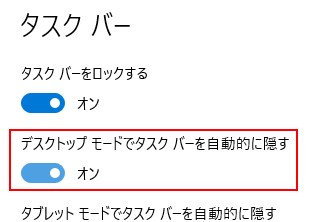
解像度の指定についての参考情報
実際映像作品を作るとなると、指定の解像度で作成したいケースはどうするのか???と調べたメモ。今回は特に指定解像度を考えていないので、今後の為に参考サイトを残しておきたいと思います
参考
UE4 画面解像度を設定する@凛(kagring)のUE5/UE4とゲーム制作と雑記ブログ
Unreal Engine 4メモ:UE4のエディタ上での実行時の解像度の設定@Qiita
Unreal Engineアイテム
関連記事学び方
関連記事動画で学びたいならこちら
書籍
リンク
リンク
リンク
リンク
リンク
リンク









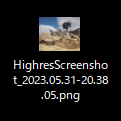







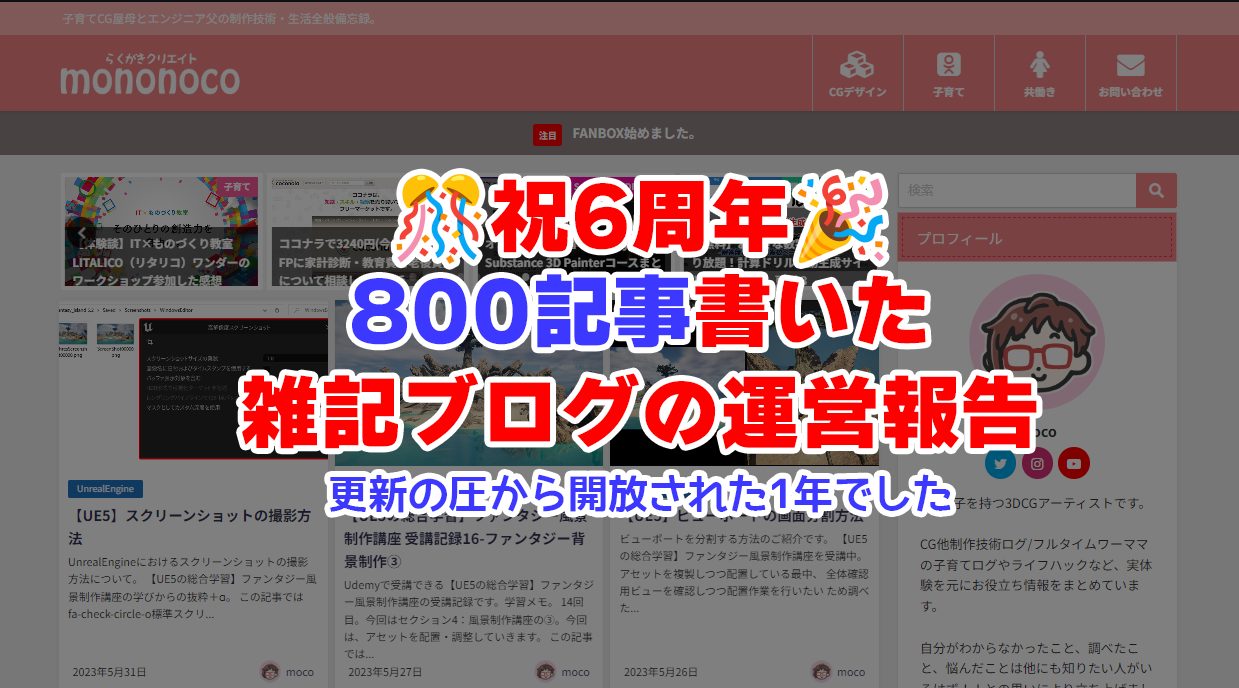
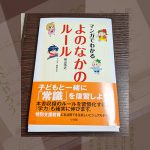
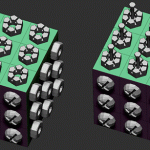

![I learned from Udemy's "【UE5の総合学習】ファンタジー風景制作講座 [UE5 Comprehensive Learning] Fantasy Scenery Creation Course".
■Note
https://mononoco.com/creative/ue/ue5-rngw-22
#udemy #ue5 #unrealengine #unreal](https://mononoco.com/wp-content/plugins/instagram-feed/img/placeholder.png)